

By アデラD.ルイ, Last updated: November 19, 2018
Android搭載端末で動画を再生することは、特に時間をかけて購入しようとしている場合や、誰かを待っているだけの場合には非常に便利です。 これはお客様がリラックスできる良い方法です。
ただし、次のようなメッセージが表示されることがあります。 Android搭載端末で「ビデオを再生できません」 お客様のビデオを再生している間。
Android搭載端末でローカルで動画を再生すると、この問題が発生するデバイスがあることがあります。 Facebook、WhatsApp、その他のソーシャルメディアプラットフォームなど、オンラインで動画をストリーミングしているときに、この問題が発生する人もいます。
現在、このような問題が発生している人 動画再生中のAndroid搭載端末、この記事はお客様のためです。 ここでは、当社がお客様のために持っているいくつかの方法でこれを修正する方法を紹介します。 さあ、それを修正してみましょう。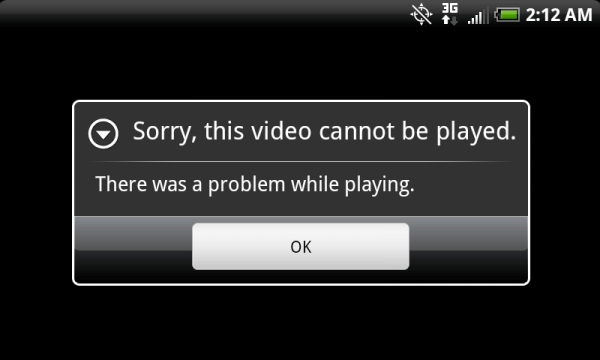
1:Androidデバイスでビデオを修正できない2:Appを使ってAndroidでビデオを再生できない問題を修正する3:オンラインビデオがAndroidデバイスで再生できない問題を修正するパート4:結論
Android搭載端末で動画を再生しているときに発生している問題を解決できるようにするためにできることのいくつかを次に示します。
1の修正:SDカードの確認
Android搭載端末で動画を再生する際に実際に問題が発生している場合は、まず、SDカードを確認する必要があります。 それが緩んでいるかどうかを確認することができます。
動画の再生中にSDカードがAndroid搭載端末から誤って削除されると、動画が再生されない可能性があります。
そのため、メモリカードスロットを確認し、実際にスロットにロックされていることを確認する必要があります。
2の修正:Google +の許可またはアンインストールを許可する
ここにある解決策は少し信じられないかもしれません。 しかし、サムスンのデバイスとそのユーザーのほとんどは、すでにこの方法が既に彼らのために働いていたことを証明していました。
また、Samsung Galaxy S6、Samsung Galaxy S7、Samsung Galaxy S8でもこの方法を試すことができます。 この方法は他のAndroid搭載端末でも使えるので、試してみてください。
ステップ1:Android搭載端末で「設定」を起動します。
ステップ2:次に、「アプリケーション」または「アプリケーションマネージャー」をタップします。
Step 3:次にスクロールして「Google +」を探します。
手順4:「権限」オプションをタップし、「ストレージ」に移動します。画面の右上にある3ドットのアイコンをタップすることもできます。 そこから、「アップデートのアンインストール」オプションをタップしてください。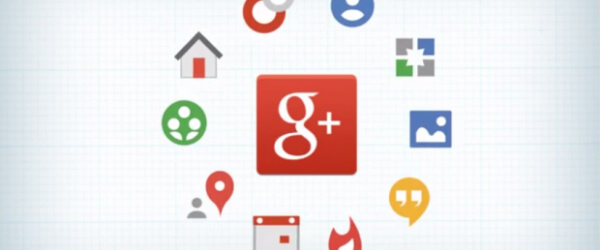
3を修正する:ネットワークの状態がスムーズであることを確認する
Android搭載端末で動画が再生できないという問題が発生している場合は、信頼できるネットワーク状態であるかどうかを確認することもできます。 これは、実際にWi-Fi接続の状態が悪い場合、それが原因で何か不具合が発生する可能性があるからです。 また、モバイルネットワークを使用したり、お住まいの地域で利用可能なWi-Fi接続に接続したりすることもできます。 別の方法として、Androidデバイスの設定でネットワーク接続をリセットすることもできます。 ここでお客様がそれを行う方法があります。
ステップ1:Android搭載端末で「設定」を起動します。
ステップ2:次に、「General Management」オプションをタップします。
ステップ3:その後、「リセット」オプションをタップし、「ネットワーク設定のリセット」を選択します。
Step 4:次に、画面に表示されている指示を必ず読んでください。
ステップ5:最後に、「リセット」の「設定」オプションをタップします。
4を修正する:お客様のAndroidデバイスをセーフモードで起動させる
Android搭載端末で動画を再生できない理由がわからない場合は、セーフモードで起動すると便利です。
Androidデバイスがセーフモードである場合、Androidデバイスにダウンロードしたアプリケーションは起動できません。
また、画面の左下にセーフモードバッジが表示されます。 そうすれば、Android搭載端末で動画を再生できるはずです。
Android搭載端末をセーフモードにする方法は次のとおりです。
Step 1:Android搭載端末の電源を切ってください。
ステップ2:次に、Androidデバイスのロゴが表示されるまで電源ボタンを押し続けます。
ステップ3:ロゴが表示されたら、Android搭載端末が再起動するまで、すぐに「音量ダウン」ボタンを押し続けます。
ステップ4:画面に「セーフモード」のバッジが表示されたら、Android搭載端末がセーフモードであることを意味します。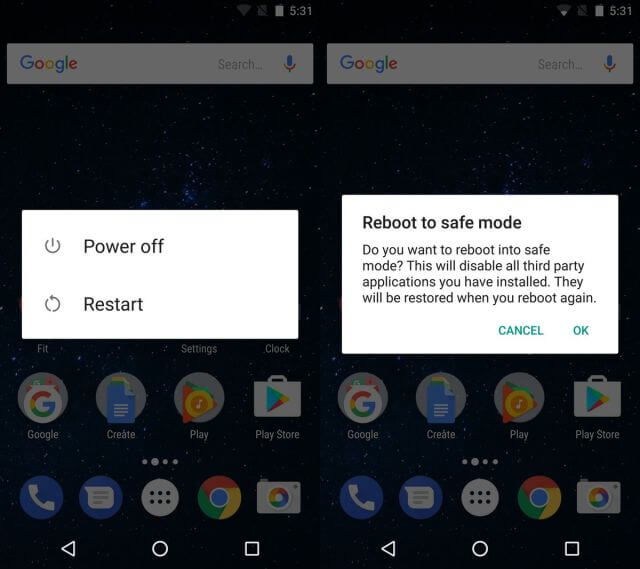
5を修正する:お客様のAndroidデバイスをデスクトップに接続させる
上記の解決策で作業が行われなかった場合は、ビデオをデスクトップまたはラップトップに転送することができます。
これを行うには、バックアップと復元を実行できるソフトウェアを使用します。 Androidデータのバックアップと復元のための信頼性の高いソフトウェアを探すことができます。
そして、問題がお客様のオンラインビデオのためのものである場合は、お客様は先に進み、ビデオコンバータを究極のものにすることができます。 これを使用して、デスクトップまたはラップトップにオンラインでビデオをダウンロードすることができます。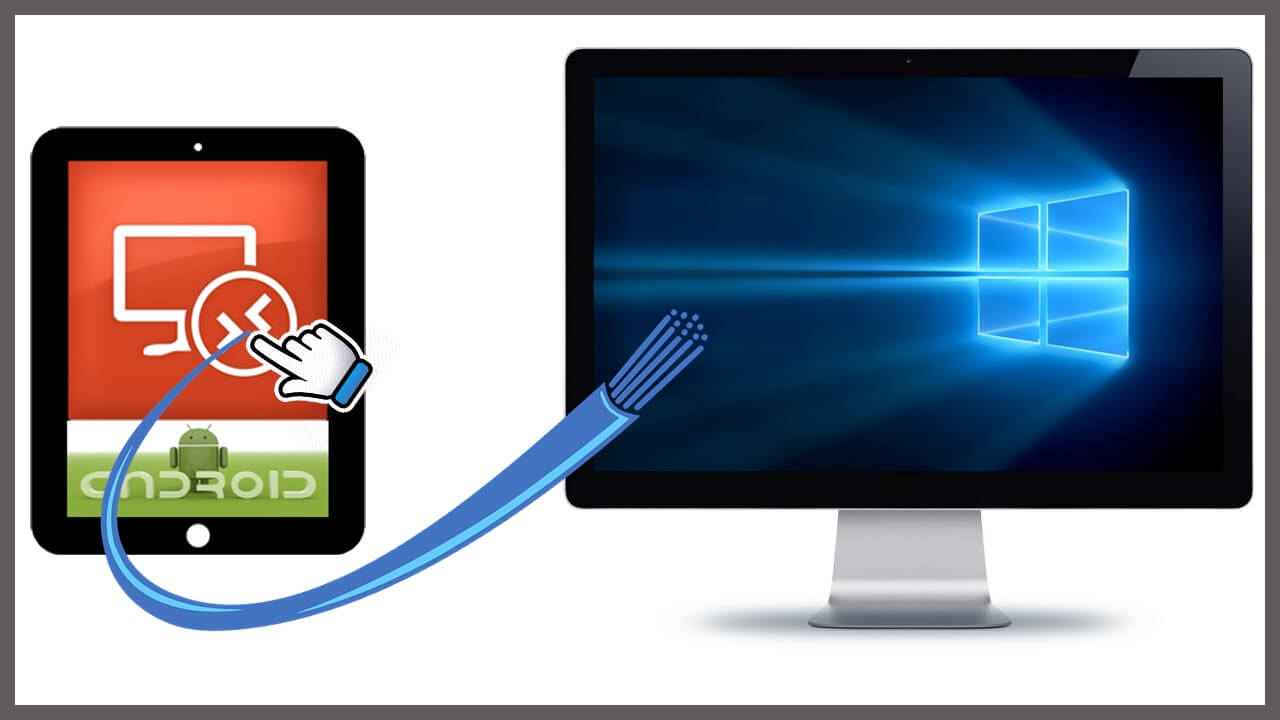
お客様がお客様のビデオで持っている問題を保存するために行くことができる別の解決策は、Androidアプリケーションを使用することです。 このアプリは"MP4修正ビデオ修復ツール"。 お客様のビデオを修正するためにこのアプリを使い始めるために、ここでお客様がすべきことがあります。
ダウンロードとインストール
ステップ1:Android搭載端末でGoogle Playストアを起動します。
ステップ2:次に、検索バーから「MP4 Fix Video Repair Tool」と入力します。 アプリが画面に表示されたら、それをタップしてください。
ステップ3:そして、お客様のAndroidデバイスにMP4 Fix Video Repair Toolをインストールしてください。
Android搭載端末にダウンロードしたアプリと一緒に、同じAndroid搭載端末で録画する必要がある「参照動画」が必要です。 お客様はお客様のビデオを修理するときにそれを使用します。
MP4修正ビデオ修復ツールを使用してビデオを修復しましょう。
ステップ1:お客様のAndroidデバイスでMP4修正ビデオ修復ツールを起動してください。 お客様のAndroidデバイスにあるすべてのビデオが表示されます。
Step 2:画面の右上隅を見ると、そこに3つのドットアイコンが表示されます。 3ドットのアイコンをタップしてください。
手順3:次に、画面にポップアップボックスが表示され、「破損したビデオを選択」オプションを選択できます。 ステップ4:そのオプションをタップすると、別のディスプレイに移動します。 そのディスプレイから、固定する必要のあるビデオを選択してから、「ギャラリー」をタップするだけです。
ステップ5:ビデオを選択したら、「変更」オプションをクリックして参照ビデオを選択します。
ステップ6:次に、修正したいビデオを選択した別のページが画面に表示されます。 ステップ7:そのページから、「参照ビデオ」を選択します。
手順8:動画を選択したら、「修復」ボタンをタップします。 その後、ビデオを修正するプロセスが開始されます。
ステップ9:ビデオが修復されると、再生ボタンが表示されます。 それをタップして、お客様のビデオが既に視聴可能かどうかを確認してください。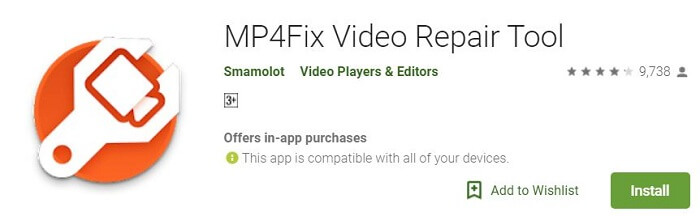
受信したエラーの1つが、Facebookなどのオンラインビデオを再生している場合です。 次に、お客様がそれを修正するためにできることはここにあります。
実際には、ブラウザが更新されていないと動画を再生できない場合があります。 したがって、この種の問題を防ぐために、常にGoogle Chromeブラウザが最新のものであることを確認する必要があります。 Chromeを更新するには、ここで行う必要があります。
ステップ1:Android搭載端末で、Google Playストアアプリを起動します。
ステップ2:次に、画面の左上隅にある3つの水平線アイコンであるメニューオプションをタップします。
ステップ3:メニューから「マイアプリとゲーム」を選択します。ステップ4:[アップデート]タブで、Chromeアプリを探します。
ステップ5:Chromeがリストから見える場合は、「更新」ボタンをタップしてください。
ステップ6:アップデートが完了したら、ビデオを見ている場所に戻り、ページをリロードします。
一部のメディアサイトでJavaScriptを使用する必要がある場合があります。 そのため、ここでお客様がする必要があるものです。
ステップ1:Android搭載端末で、Google Chromeアプリをタップします。
ステップ2:画面の右上隅から、[詳細]をタップして[設定]をタップします。
ステップ3:その後、「サイト設定」をタップします。ステップ4:「JavaScript」をタップして、「設定」を有効にします。
ステップ5:その後、ビデオを見ているサイトに戻り、ページをリロードします。
人々はまた読むAndroid用の削除されたビデオ回復ソフトウェア削除した動画をAndroidの内部メモリから復元する方法
動画の再生に問題がある理由の1つは、インターネット接続が安定していない可能性があることです。 この問題を解決するには、次の手順を実行してください。
Step 1:Android搭載端末の電源を切ってください。
ステップ2:モデムを抜きます。 また、ワイヤレスルーターが別の場合は、引き続き取り外してください。
ステップ3:その後、数分待ち、モデムとワイヤレスルーターの両方を接続します。ステップ4:両方のデバイスのすべてのライトが点滅しなくなるまで待ちます。
ステップ5:次に、お客様のAndroidデバイスの電源を入れてください。
ステップ6:その後、ビデオを再生しようとしているWebサイトに戻り、それをリロードします。
オンラインビデオの再生に問題がある場合は、ブラウジングデータを消去することもできます。 これを行うと、お客様のWebサイトの設定の一部が削除されます。 これを行うには、ここでお客様がする必要があります。
ステップ1:アドレスバーの右上隅にある[More]をタップし、[設定]をタップします。
Step 2:そして、「Advanced」の下で「Privacy」をタップし、「閲覧データを消去する」をタップします。
ステップ3:キャッシュのリストから削除する時間範囲を選択します。ステップ4:キャッシュされた画像とファイルだけでなく、Cookieとサイトのデータも選択します。 リストから削除しないデータをすべてオフにすることもできます。
Step 5:その後、「データを消去」オプションをクリックするだけです。
Android搭載端末で動画を再生する際の問題が修正されました。 上記の複数の方法を実行し、どちらがお客様に適しているかを試すことができます。 簡単だよね?
コメント
コメント
人気記事
/
面白いDULL
/
SIMPLE難しい
ありがとうございました! ここにあなたの選択があります:
Excellent
評価: 4.5 / 5 (に基づく 60 評価数)